No products in the cart.
آموزش InDesign : طراحی آگهی ساده

آموزش InDesign : طراحی آگهی ساده
توی این آموزش، طراحی آگهی ساده رو با InDesign با هم می بینیم و با ابزارها و تکنیک های مورد نیاز آشنا میشیم. بیاین شروع کنیم!
با ” آموزش InDesign : طراحی آگهی ساده ” با ما همراه باشید…
- سطح سختی: مبتدی
- مدت آموزش: 40 تا 50 دقیقه
- نرم افزار استفاده شده: Adobe InDesign
فایل های تمرین- Project Files
دانلود فایل های استفاده شده در این دوره – Project Files
تنظیم سند
گام اول
وارد مسیر File > New Document میشیم.
Print رو از امکانات بالای پنجره انتخاب می کنیم. Page Size رو روی A3 قرار میدیم و تیک Facing Pages رو بر می داریم.
Margins رو روی 0.375 و Bleed رو روی 0.25 اینچ تنظیم می کنیم.
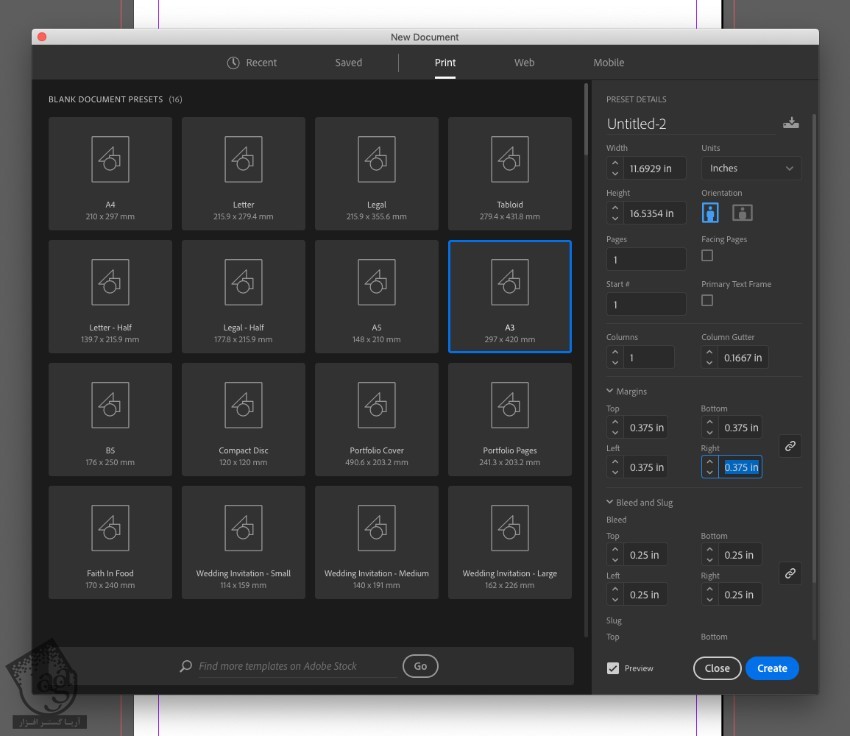
گام دوم
وارد پنل Layers میشیم. روی لایه Layer1 دابل کلیک کرده و اسمش رو میزاریم Background.
چهار تا لایه دیگه به اسم های Texture Background, Heatrs, Type, Texture Overlay درست می کنیم.
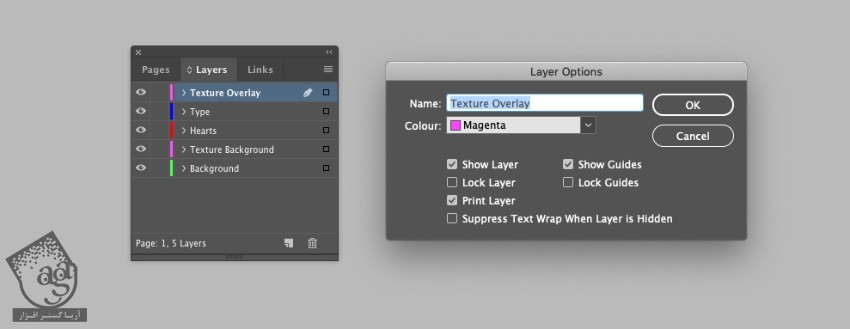
تمام لایه ها رو به غیر از Background قفل می کنیم.
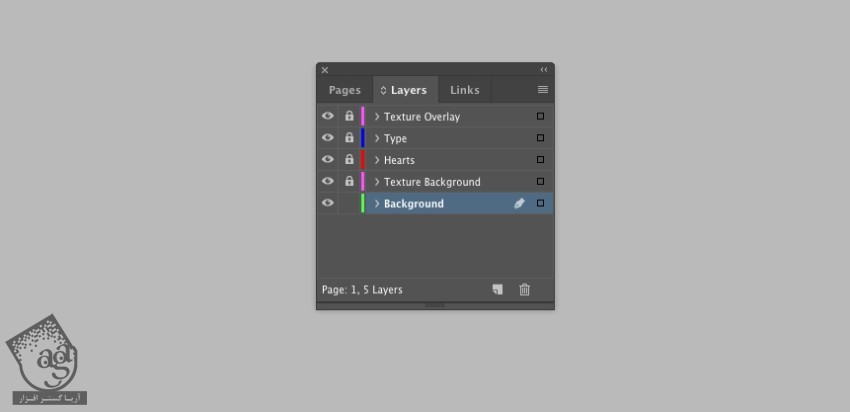
گام سوم
وارد پنل Swatches میشیم و Load Swatches رو از منوی پنل انتخاب می کنیم.
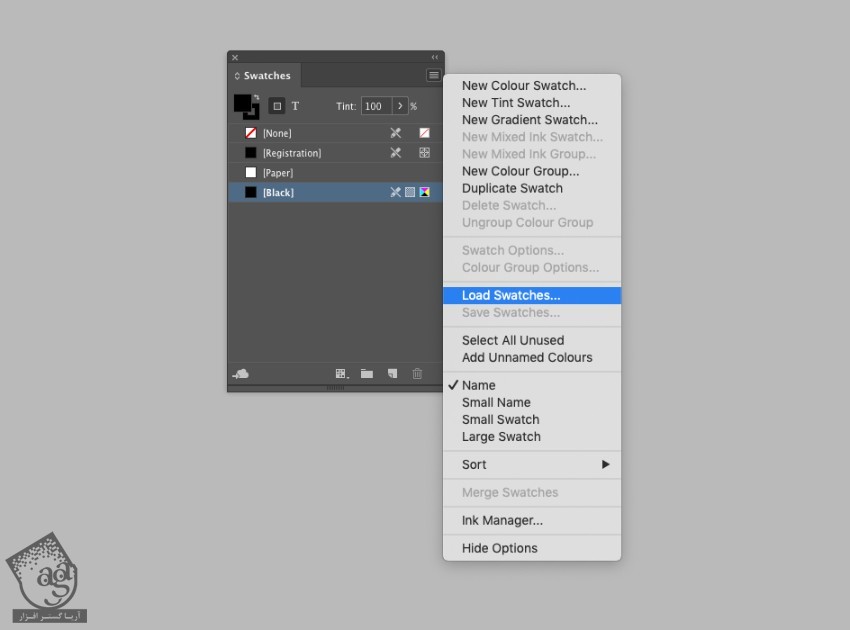
فایلی که دانلود کردین رو انتخاب کرده و Open رو می زنیم.
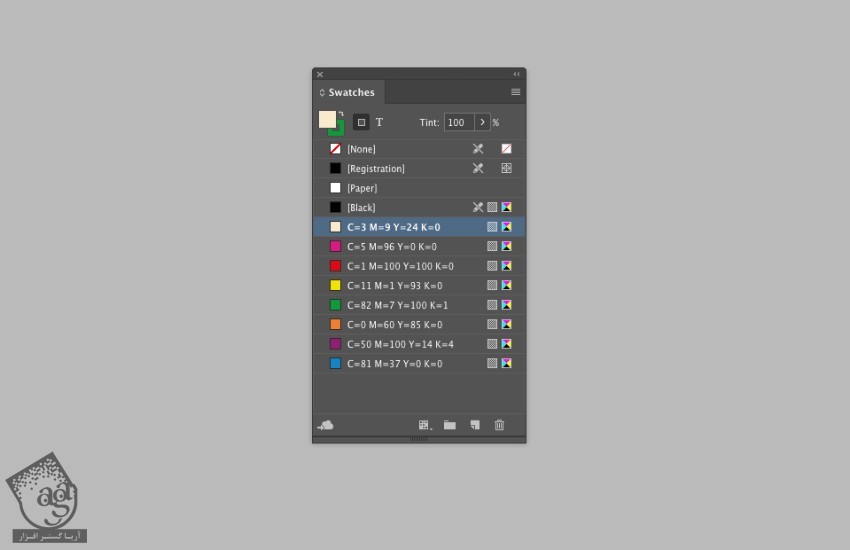
اضافه کردن رنگ و تکسچر
گام اول
ابزار Rectangle رو برداشته و یک شکل به صورتی که می بینین رسم می کنیم.
وارد پنل Swatches میشیم .Fill رو روی رنگ بژ قرار میدیم.
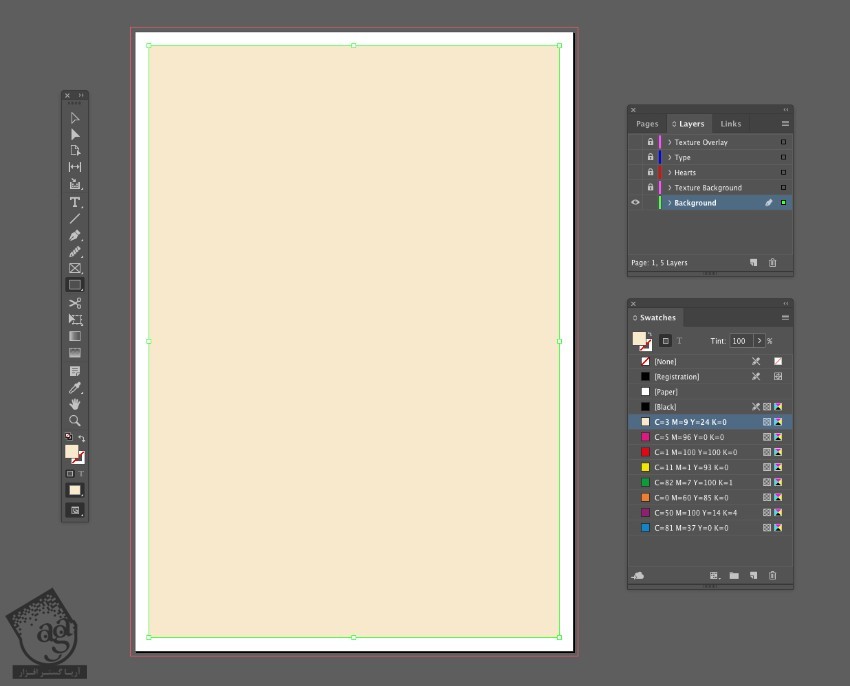
گام دوم
لایه Background رو Lock کرده و میریم سراغ لایه Texture Background.
ابزار Rectangle Frame رو برداشته و کادر تصویر رو رسم می کنیم. وارد مسیر File > Place میشیم و تکسچر مورد نظر رو وارد می کنیم.
روی Open کلیک می کنیم.
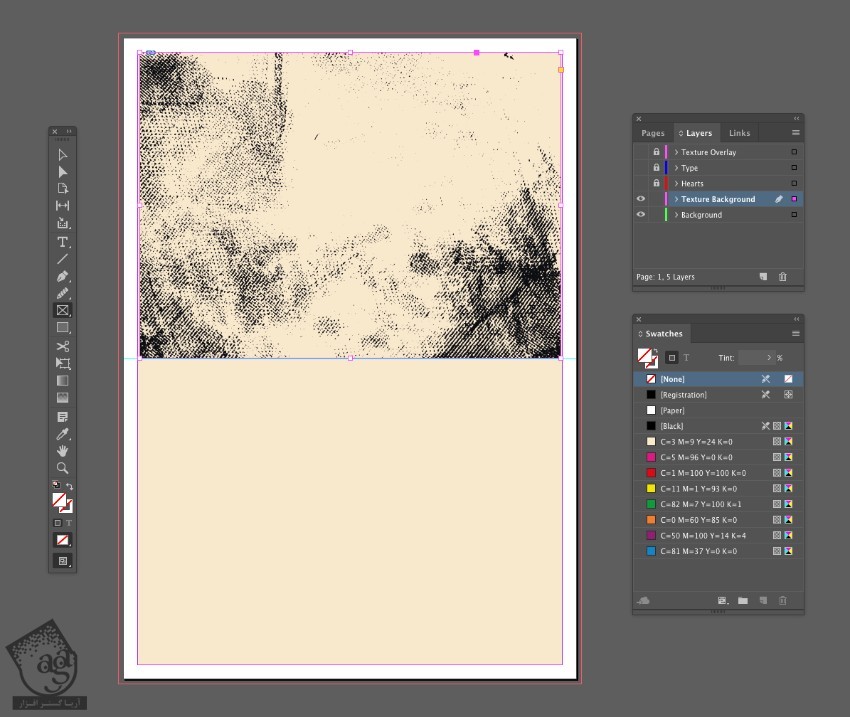
همچنان که کادر متن انتخاب شده، وارد مسیر Object > Effects > Transparency میشیم و Mode رو میزاریم روی Screen.
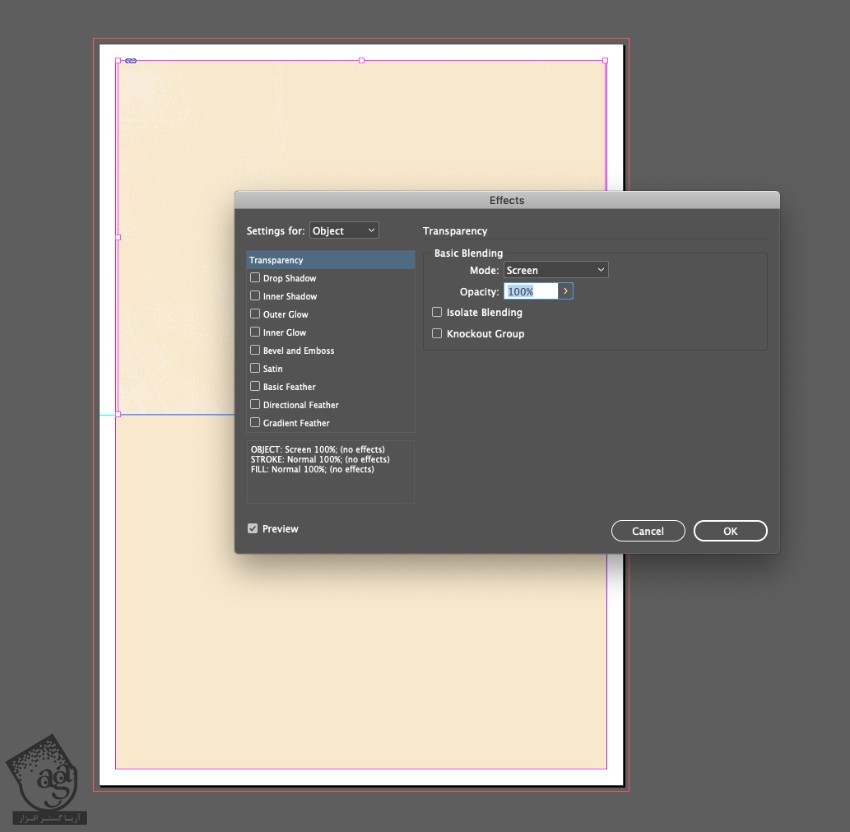
گام سوم
کادر رو Copy, Paste کرده و اون رو در زیر نسخه اصلی قرار میدیم.
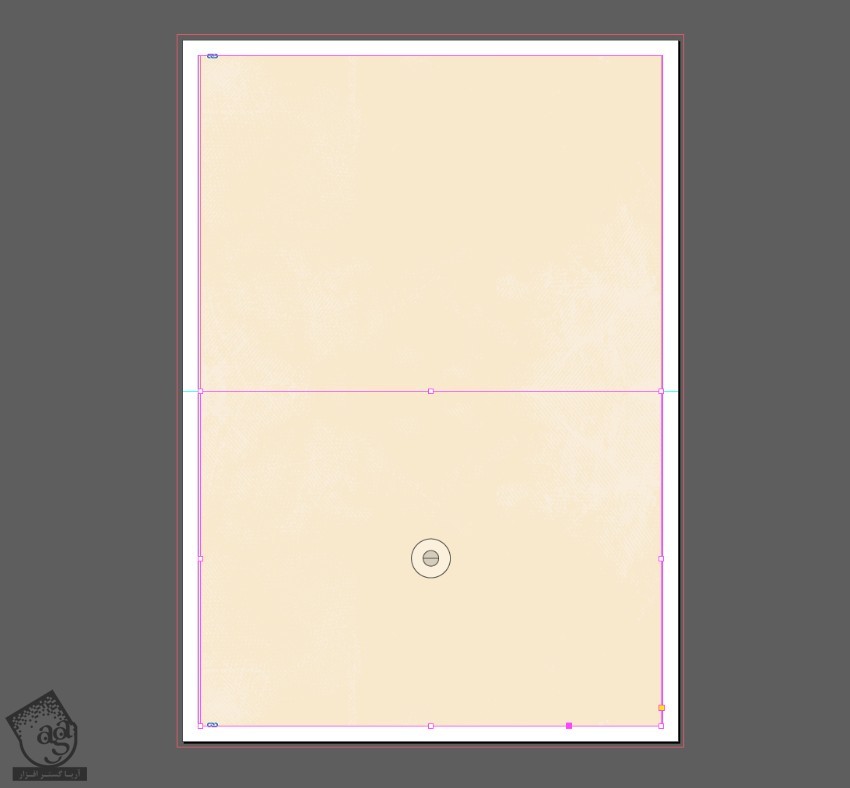
لایه Texture Background رو Expand می کنیم. هر دو جز PNG که توی این لایه قرار داره رو انتخاب می کنیم.
روی Duplicate Page Items از منوی پنل کلیک می کنیم.
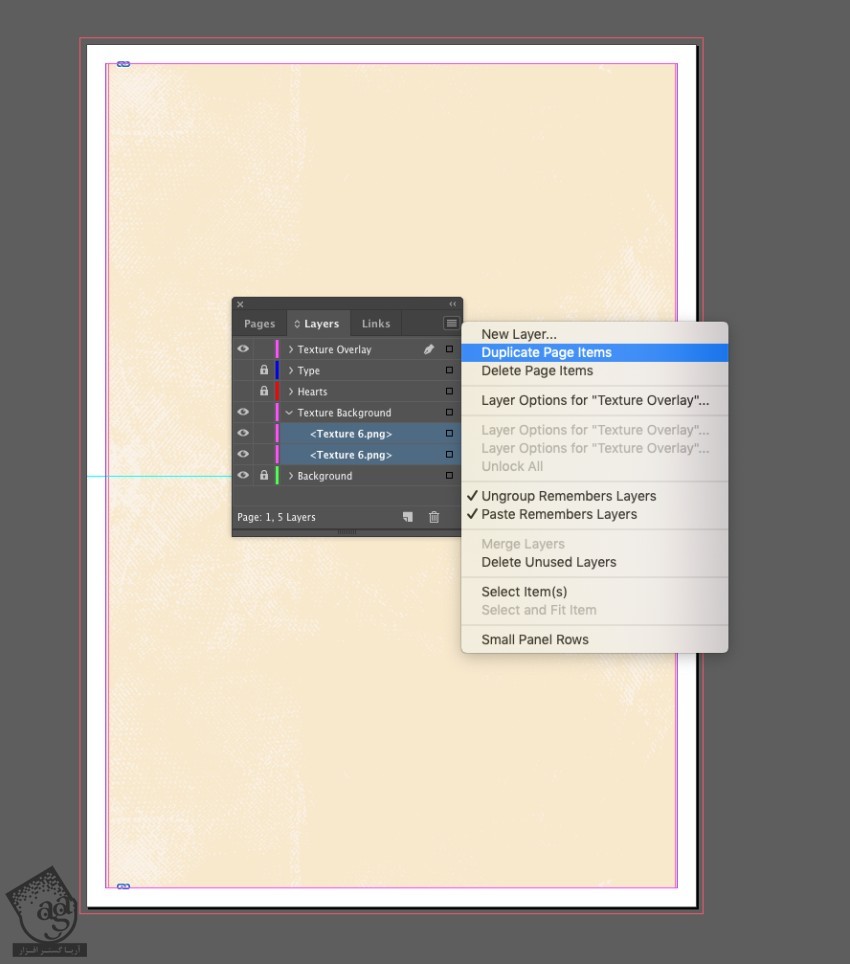
لایه Texture Overlay رو Unlcok می کنیم. هر دو کپی رو بالای این لایه درگ می کنیم.
بعد هم هر دو لایه Texture Background و Texture Overlay رو Lock یا قفل می کنیم.
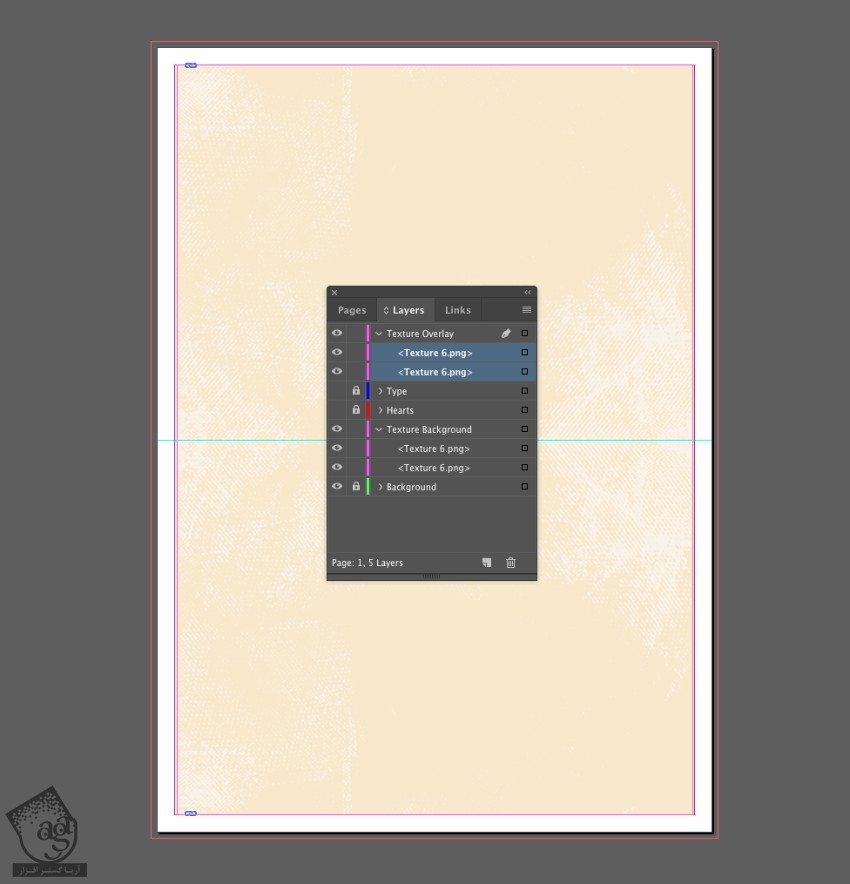
طراحی قلب
گام اول
لایه Hearts رو Unlock کرده و ابزار Pen رو بر می داریم. نیمی از شکل قلب رو رسم می کنیم.
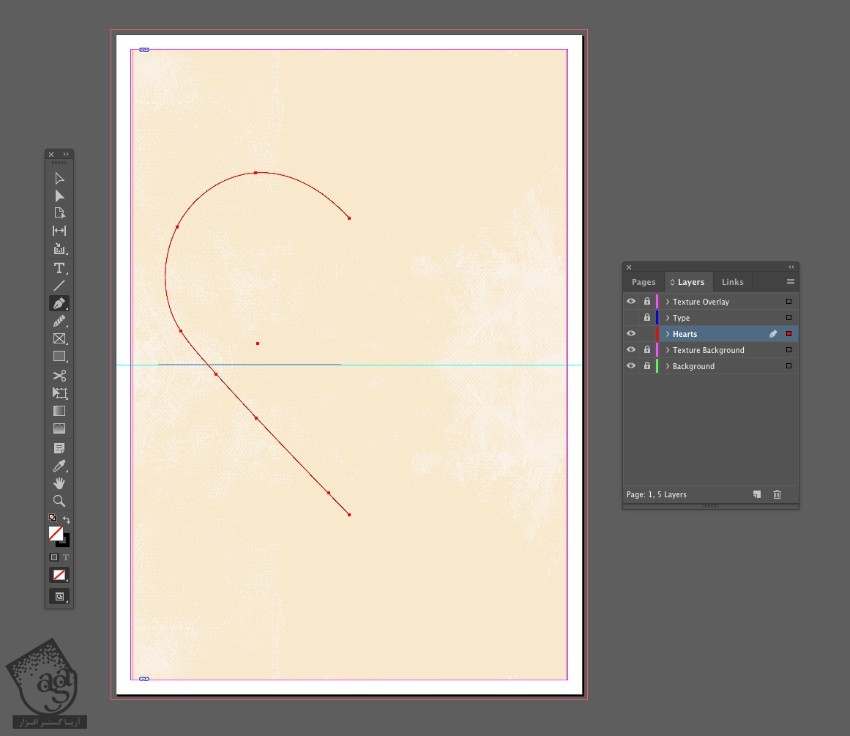
اگه شکل قلبی که شما رسم کردین خیلی دقیق نیست نگران نباشین. می تونین از ابزار Smooth کمک بگیریم و نشانگر رو روی خط درگ کنین.
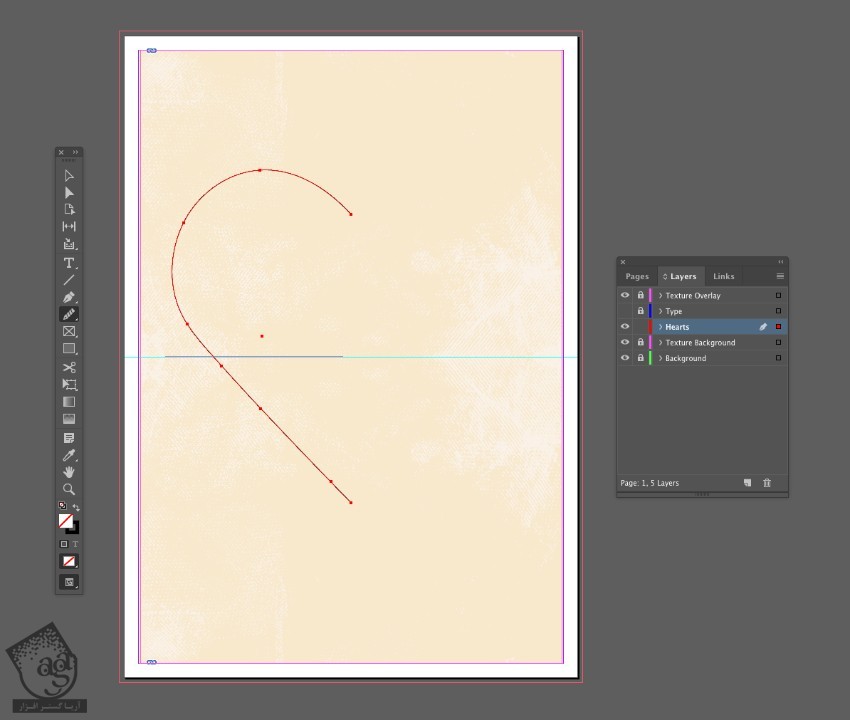
گام دوم
هر موقع از نتیجه راضی بودیم، وارد مسیر Edit > Copy, Edit > Paste میشیم.
کلیک راست کرده و مسیر Transform > Flip Horizontal رو دنبال می کنیم.
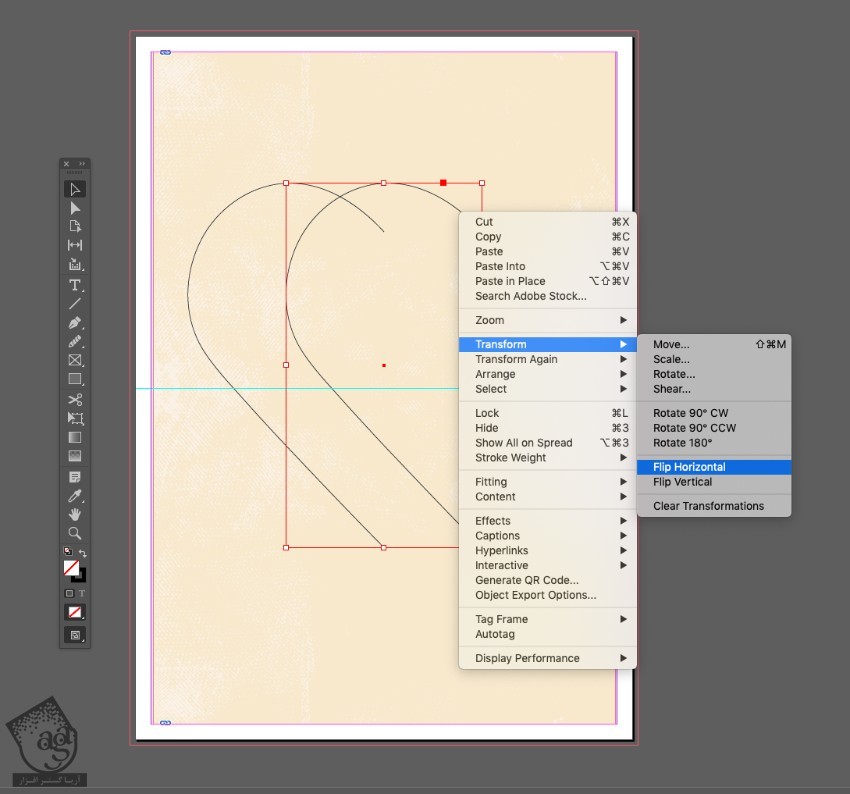
دو تا خط رو بهم وصل می کنیم و وارد مسیر Object > Paths > Join میشیم.
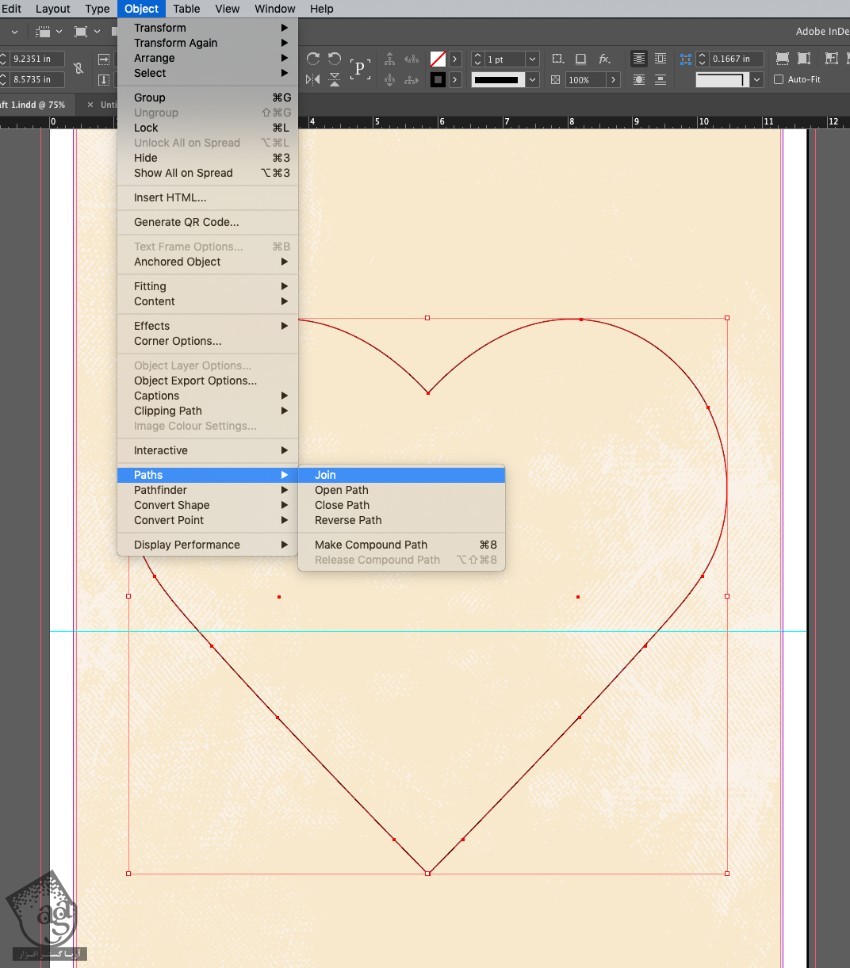
توصیه می کنم دوره های جامع فارسی مرتبط با این موضوع آریاگستر رو مشاهده کنید:
گام سوم
Shift رو نگه داشته و اندازه قلب رو کاهش میدیم. اون رو بالای سمت چپ صفحه قرار میدیم.
رنگ قرمز رو برای Fill در نظر گرفته و Stroke Color رو روی None قرار میدیم.

همچنان که شکل قلب انتخاب شده، وارد مسیر Object > Effects > Transparency میشیم. Mode رو روی Multiply و Opacity رو روی 90 درصد قرار میدیم و Ok می زنیم.
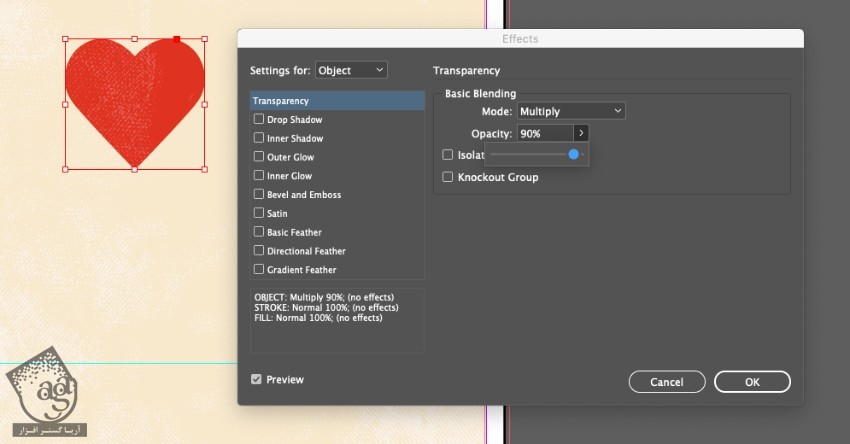
گام چهارم
شکل رو Copy, Paste کرده و نسخه کپی رو سمت راست نسخه اصلی قرار میدیم.
Fill Color رو روی نارنجی قرار میدیم.
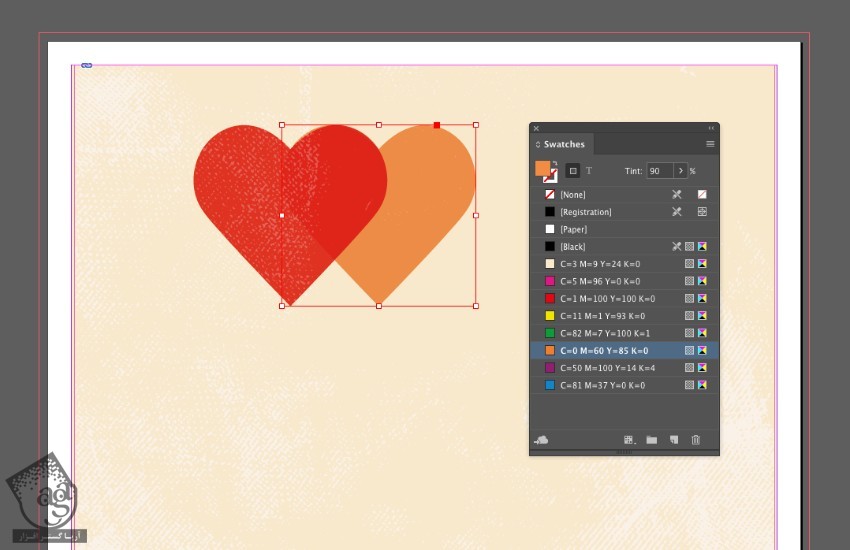
یک بار دیگه شکل رو Paste کرده و در محلی که می بینین قرار میدیم. این بار رنگ زرد رو براش در نظر می گیریم.

گام پنجم
همه شکل رو انتخاب کرده و اون ها رو Copy, paste می کنیم .اون ها رو در محلی که می بینین قرار داده و رنگ های زیر رو بهشون اختصاص میدیم.
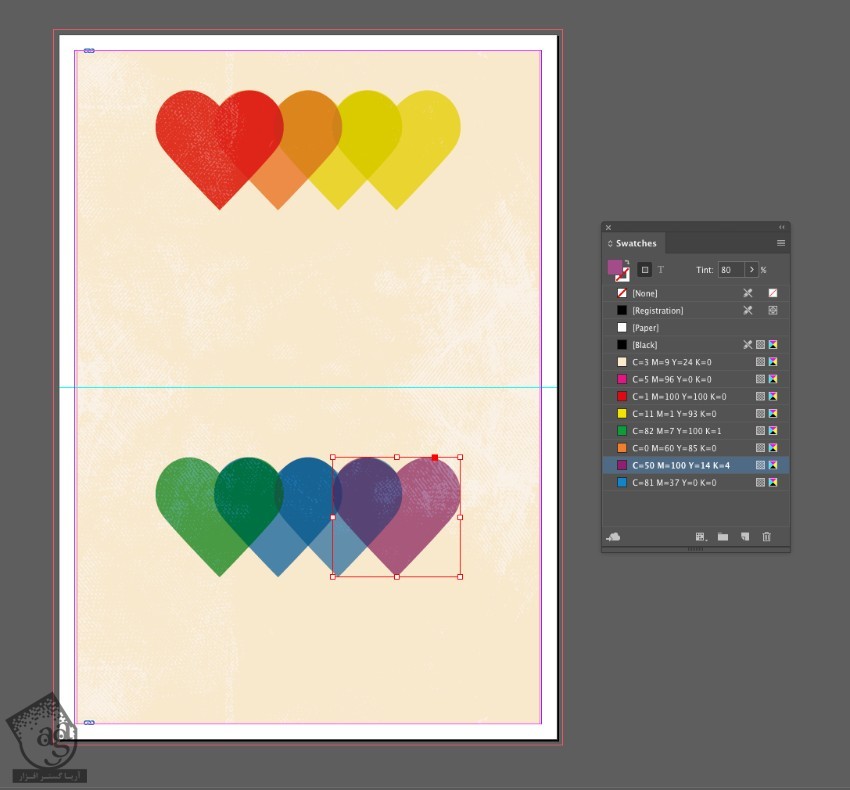
اضافه کردن متن
گام اول
لایه Hearts رو Lock و لایه Type رو Unlock می کنیم.
ابزار Type رو برداشته و متن مورد نظر رو به دلخواه وارد می کنیم.
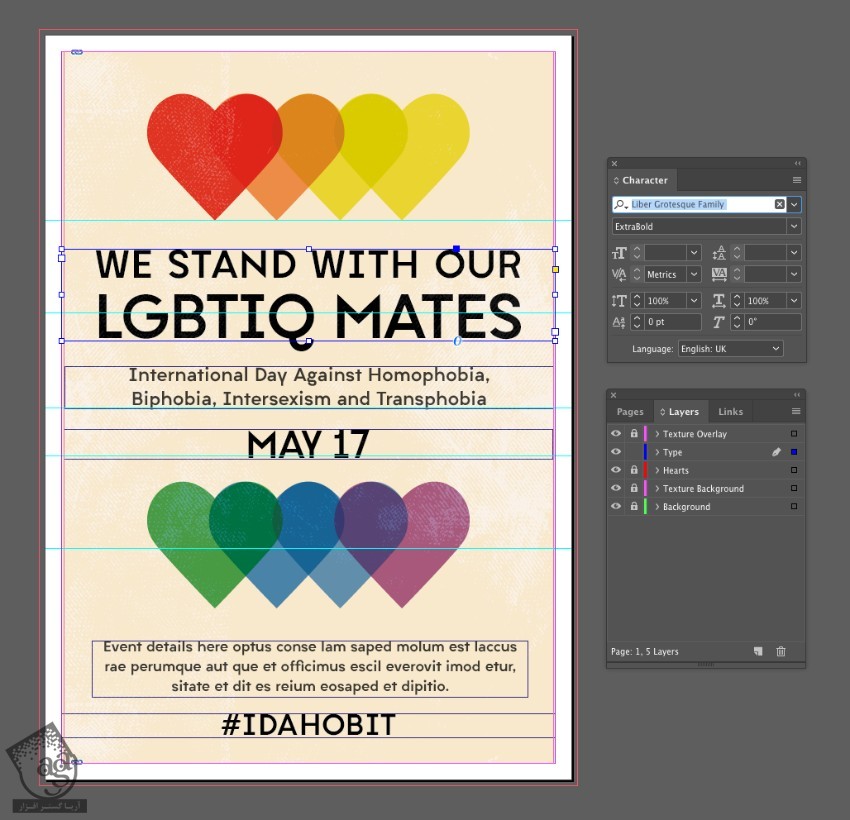
گام دوم
ابزار Type رو برداشته و متن دیگه ای رو وارد می کنیم.
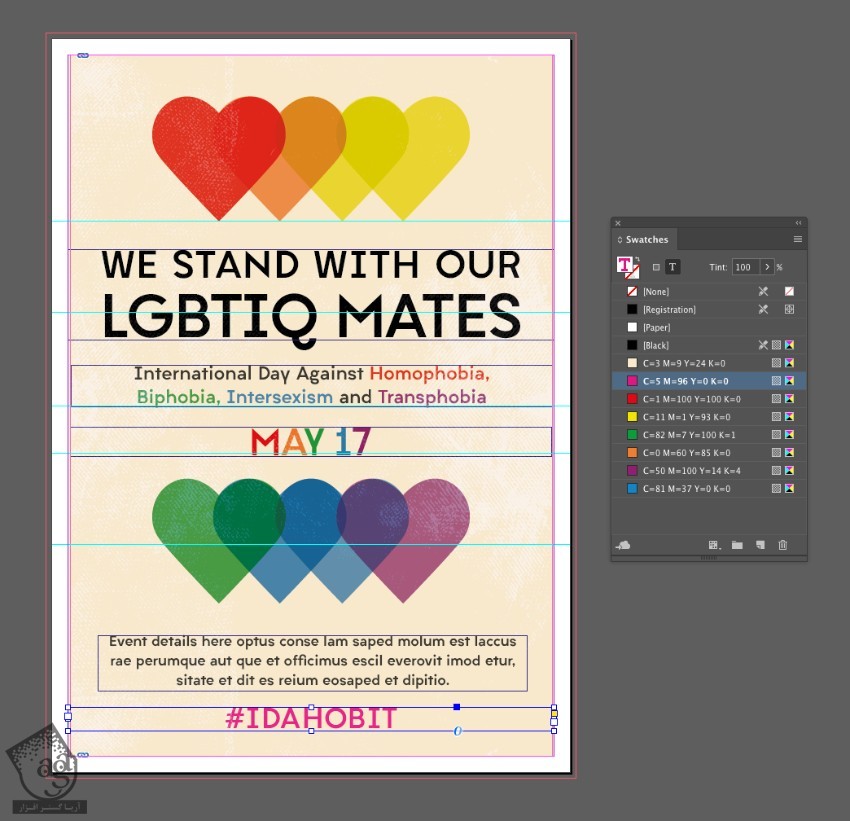
گام سوم
وارد پنل Swatches میشیم و روی New Gradient Swatch کلیک می کنیم.
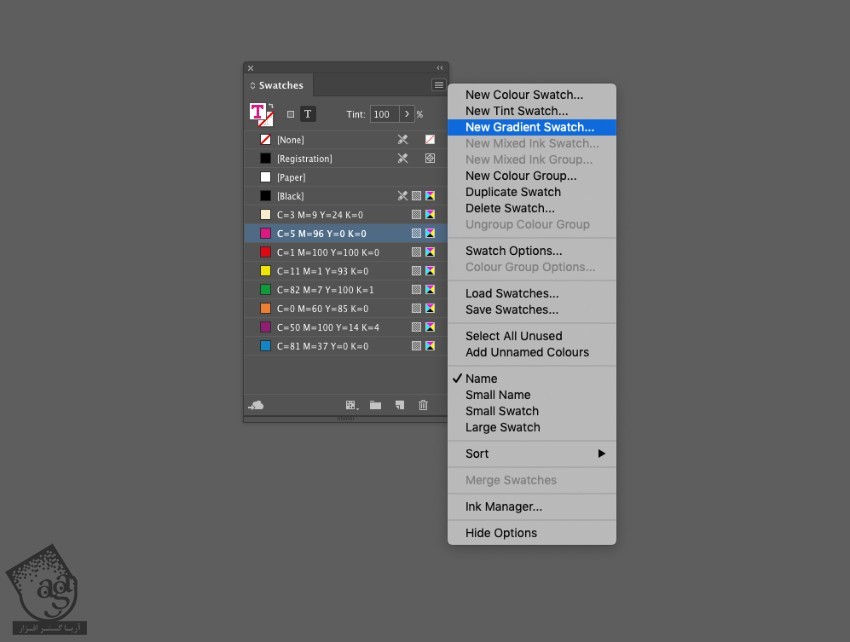
عنوان Gradient1 رو انتخاب کرده و Type رو روی Linear قرار میدیم.
Swatches رو از منوی Stop Color انتخاب می کنیم. سمت چپ Gardient Ramp کلیک کرده و رنگ قرمز رو از لیست Swatches انتخاب می کنیم.
روی Add و Ok کلیک می کنیم.
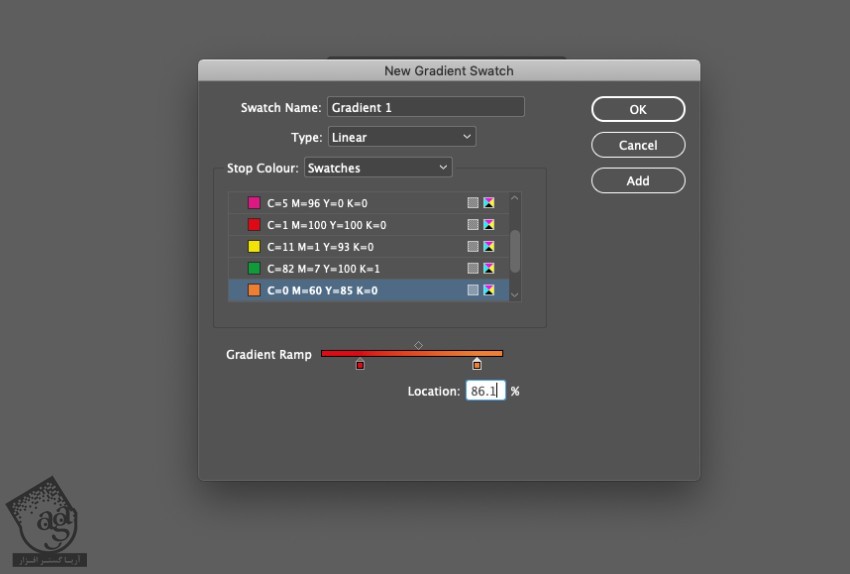
عنوان مورد نظر رو هم تایپ می کنیم.
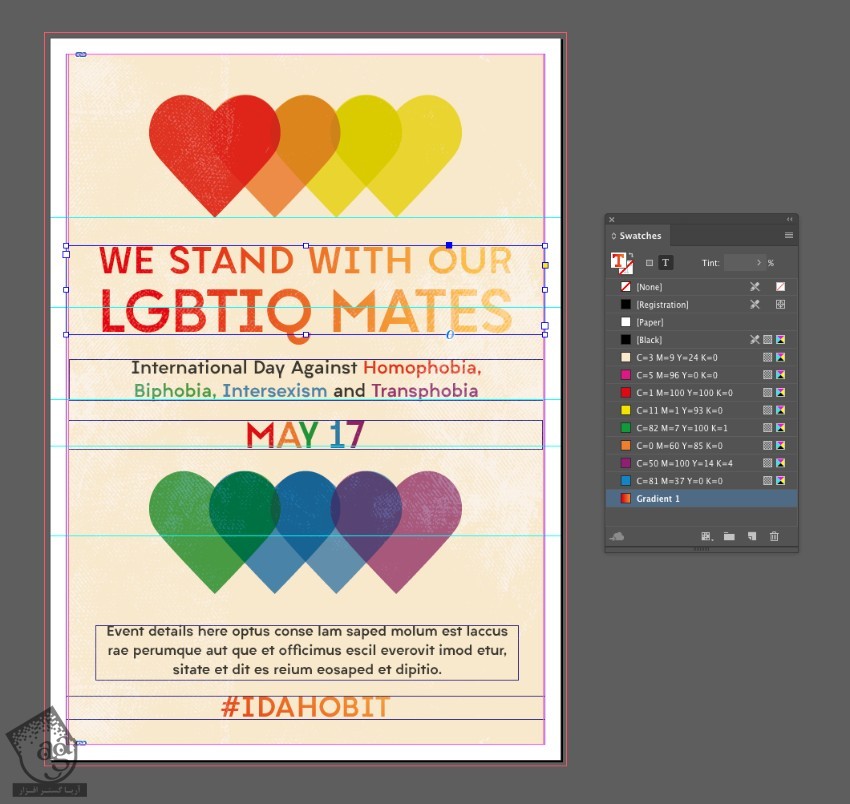
خروجی گرفتن
گام اول
وارد مسیر File > Export میشیم. Addobe PDF رو از منوی Format انتخاب می کنیم.
روی Save کلیک می کنیم. به این ترتیب، پنجره Export Adobe PDF باز میشه. Press Quality رو از منوی Preset انتخاب می کنیم.

گام دوم
روی Marks and Bleeds که توی منوی سمت چپ پنجره قرار داره، کلیک می کنیم.
All Printers Marks و Use Document Bleed Settings رو تیک می زنیم. بعد هم روی Export کلیک می کنیم و تمام!
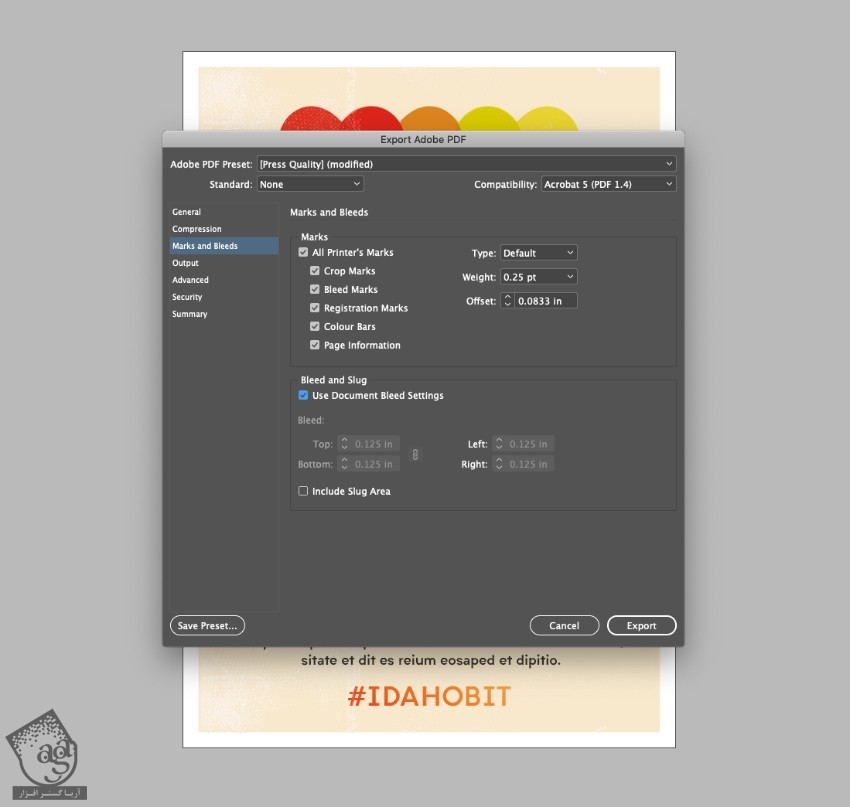
نتیجه
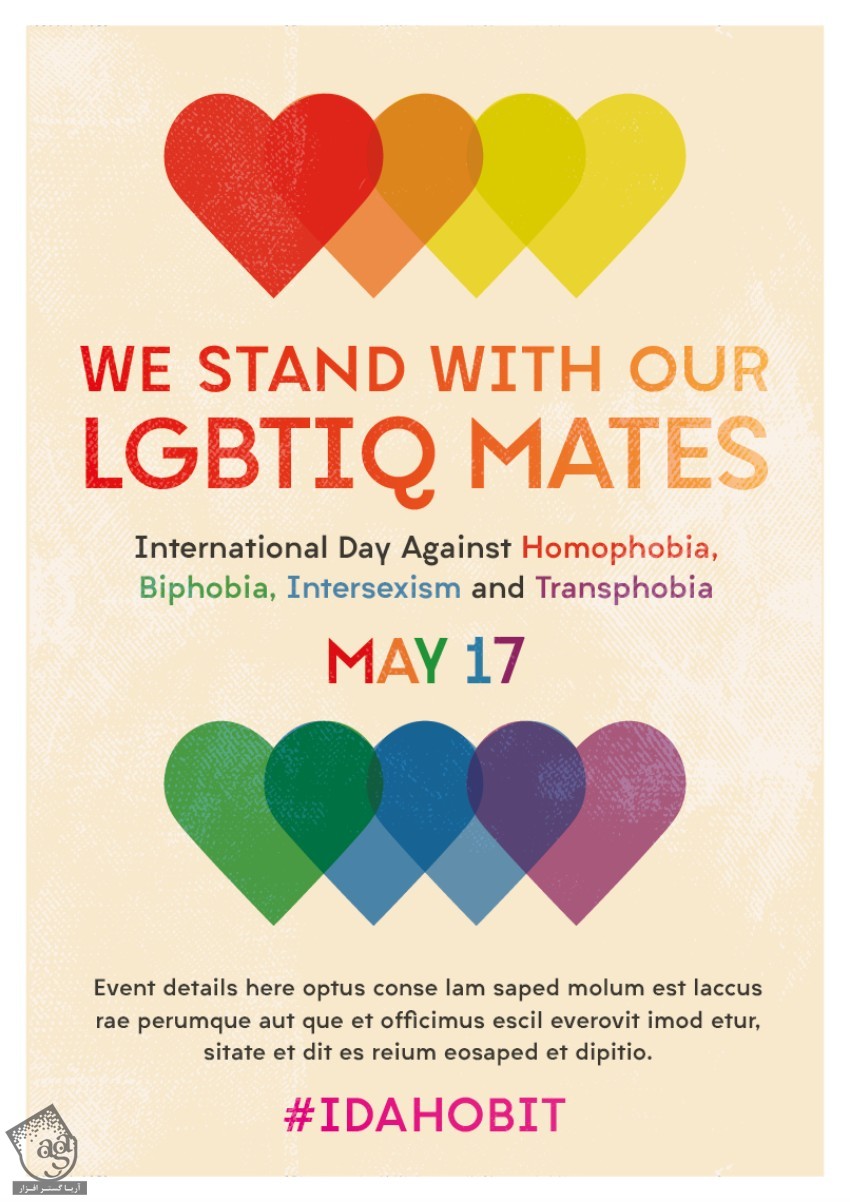
امیدواریم ” آموزش InDesign : طراحی آگهی ساده ” برای شما مفید بوده باشد…
توصیه می کنم دوره های جامع فارسی مرتبط با این موضوع آریاگستر رو مشاهده کنید:
توجه : مطالب و مقالات وبسایت آریاگستر تماما توسط تیم تالیف و ترجمه سایت و با زحمت فراوان فراهم شده است . لذا تنها با ذکر منبع آریا گستر و لینک به همین صفحه انتشار این مطالب بلامانع است !
دوره های آموزشی مرتبط
590,000 تومان


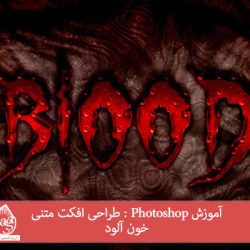











































































قوانین ارسال دیدگاه در سایت